怎么两台电脑互传文件
更新时间:2024-03-13 08:59:06作者:xiaoliu
在现代社会中电脑已经成为我们生活中不可或缺的一部分,而两台电脑之间的文件传输也变得越来越常见,无论是在家庭中还是在办公室,我们经常需要将文件从一台电脑传输到另一台电脑。而局域网正是连接这两台电脑的桥梁,它可以让我们轻松地实现文件的传输与共享。究竟如何通过局域网来实现两台电脑之间的文件传输呢?接下来我们将详细探讨这个问题。
操作方法:
1.两台电脑传送文件方式有很多,如果能联网。微信、qq等等很多都可以传,这里咱们说局域网内进行共享文件的方式,首先随便创建一个文件夹,右键点击属性
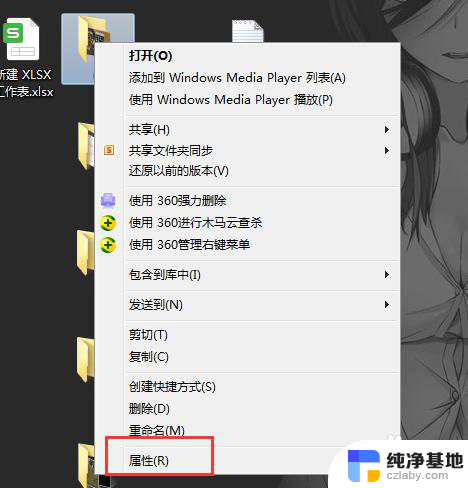
2.在属性里点击共享
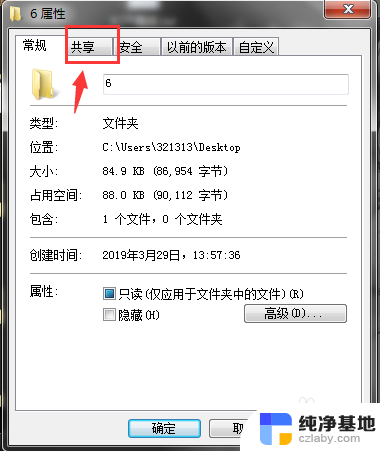
3.然后再共享里点击高级共享

4.在高级共享里点击共享此文件夹,然后点击权限
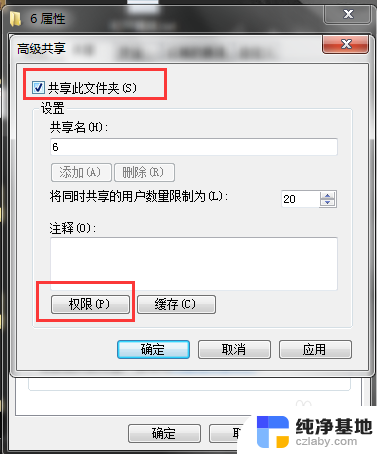
5.权限里默认everyone,也可以设置成对方的账户。当然也可以直接everyone

6.然后查看本机的ip地址或者是计算机名称
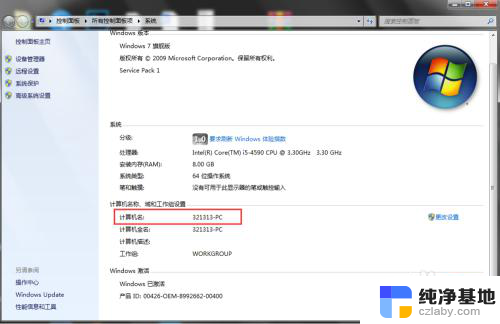
7.换对方电脑,在开始运行里输入\\计算机名
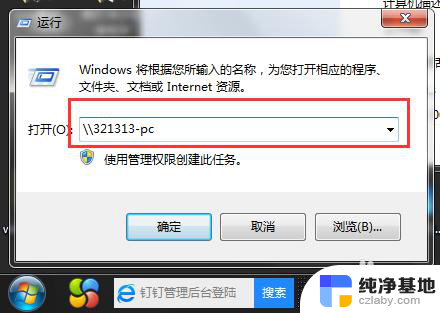
8.这样就能成功访问了,可以放文件进去。也可以下载文件到自己电脑上
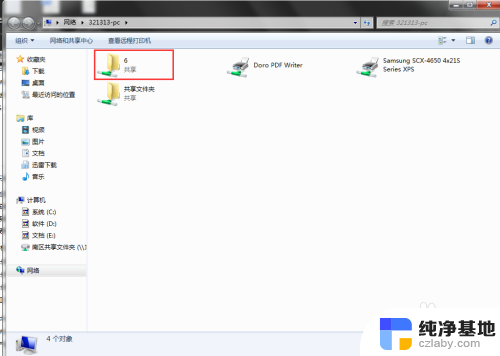
以上就是两台电脑互传文件的全部内容,如果遇到这种情况,你可以按照以上操作进行解决,非常简单快速,一步到位。
- 上一篇: 怎么恢复电脑原先的桌面
- 下一篇: wps如何按日期顺序
怎么两台电脑互传文件相关教程
-
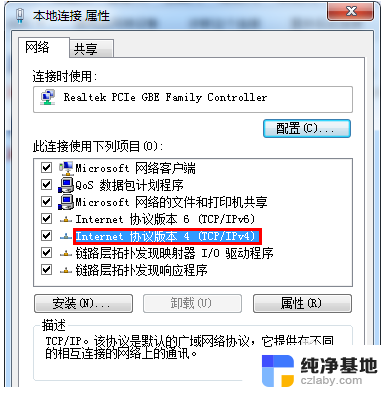 两台电脑用网线怎么传文件
两台电脑用网线怎么传文件2024-01-21
-
 两个苹果手机怎么传文件
两个苹果手机怎么传文件2024-04-12
-
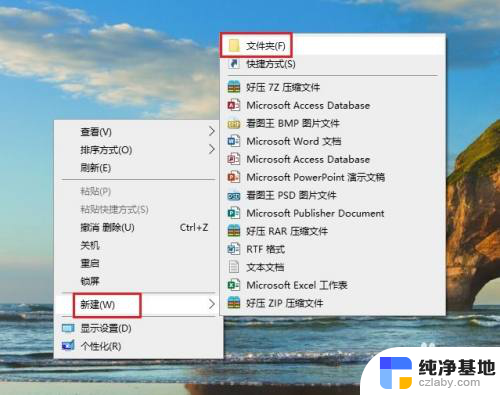 电脑和苹果手机怎么传文件
电脑和苹果手机怎么传文件2024-01-13
-
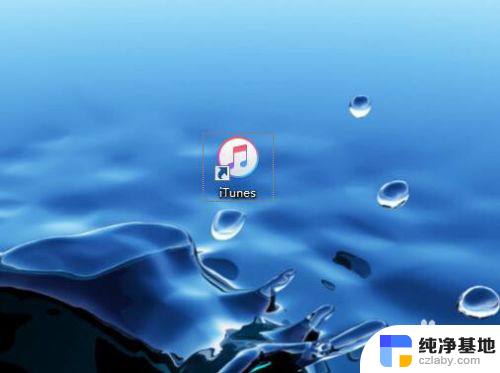 ipad的文件怎么传到电脑上
ipad的文件怎么传到电脑上2023-12-06
电脑教程推荐